Quando è stato annunciato Google Pixel Watch, ci siamo subito innamorati dei diversi quadranti proprietari inclusi da Google. Sfortunatamente, questi sono rimasti esclusivi, il che significa che non puoi usarli semplicemente con qualsiasi altro smartwatch Wear OS 3 o Wear OS 4.
Grazie al mondo del sideloading, non devi essere invidioso o geloso dei quadranti di Pixel Watch se hai un Galaxy Watch 6 o 6 Classico. Tuttavia, sono necessari alcuni passaggi aggiuntivi, poiché non puoi semplicemente scaricare il file APK, installarlo sul telefono e visualizzare i quadranti.
Come ottenere i quadranti Pixel Watch sul Galaxy Watch e su altri smartwatch Wear OS
Ci sono due prerequisiti per coloro che desiderano utilizzare i quadranti Pixel Watch di Google sul proprio Galaxy Watch 6 o un altro Indossa uno smartwatch OS 3. Il primo dei quali è che devi avere il file SDK Android installato sul tuo computer. Avrai bisogno anche di Pixel Watch facce APK, disponibile da APKMirror.
Dopo aver completato l'installazione e la configurazione degli strumenti della piattaforma Android SDK, sposta l'APK dei quadranti Pixel Watch nella stessa cartella. Quindi vorrai che la posizione sia qualcosa come "
C:\platform-tools/pixel-watch-faces-apk" su Windows oppure "/Utenti/[Il tuo nome utente]/platform-tools/pixel-watch-faces-apk".Una volta impostato tutto, puoi procedere:
1. Apri il Impostazioni app sul tuo smartwatch.
2. Scorri verso il basso e tocca Informazioni sul software.

3. Individuare Versione software.
4. Rubinetto Versione software finché non vedi il Modalità sviluppatore attivata notifica.
5. Una volta abilitata la modalità sviluppatore, tornare al menu principale Impostazioni.

6. Scorri fino in fondo e seleziona Opzioni sviluppatore.
7. Scorri verso il basso e tocca l'interruttore accanto a Debug dell'ADB.
8. Una volta abilitato, scorri verso il basso e tocca l'interruttore accanto a Debug tramite Wi-Fi.
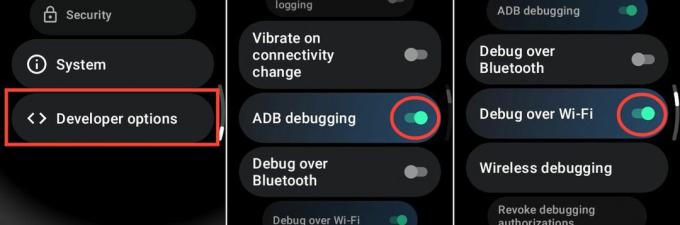
9. Dopo qualche istante dovrebbe apparire un indirizzo IP; Annota questo.

10. Dal tuo computer, assicurati di essere connesso a stesso Wi-Fi del tuo orologio/telefonoe apri l'app Terminale.
11. accedere adb connect [INDIRIZZO IP DEL TUO OROLOGIO] e premi il accedere chiave.
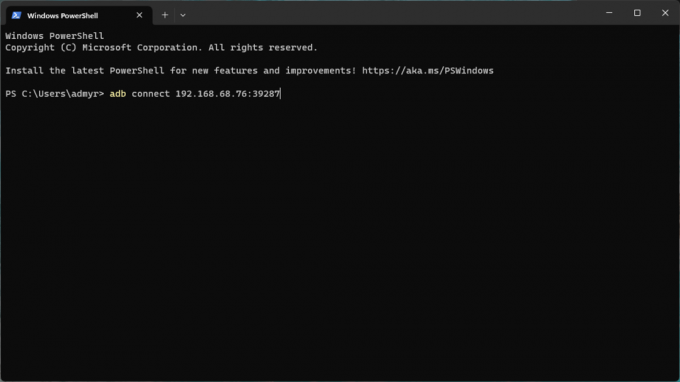
12. Dall'orologio, tocca uno dei due OK O Consenti sempre da questo computer per consentire il debug.
13. Aprire Gestore file (Windows) O Trova (Mac).
14. Vai al tuo strumenti della piattaforma cartella con l'APK dei quadranti di Pixel Watch.
15. Fare clic con il tasto destro su uno spazio vuoto e selezionare Apri nel terminale.

16. Attendi il completamento del caricamento dell'app Terminale.
17. Tipo adb -s [INDIRIZZO IP] installa pixelwatchfaces.apk e premi Invio.
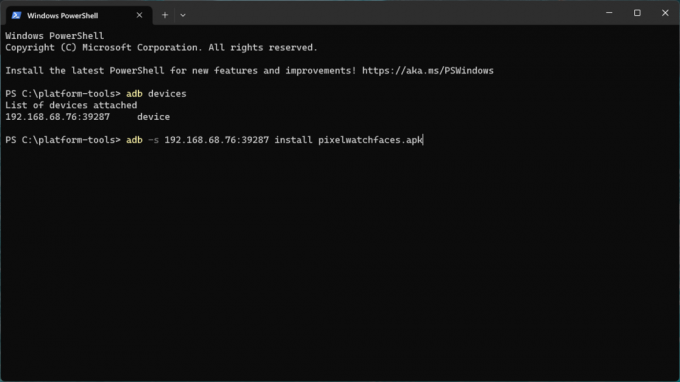
18. Dopo alcuni istanti, dovresti vedere a Successo messaggio visualizzato nella finestra Terminale.
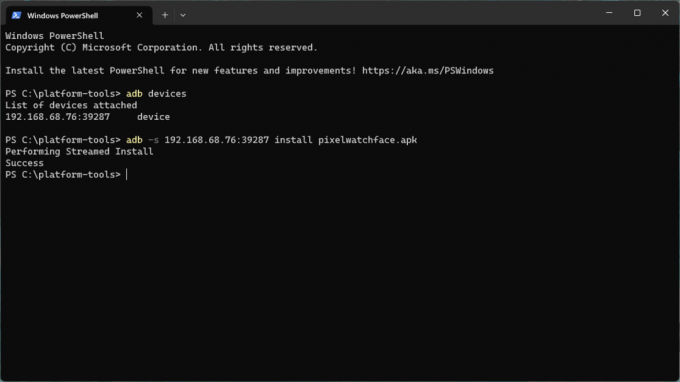
19. Tipo adb disconnesso e premi Invio.

A condizione che non ti sia stato visualizzato alcun messaggio di errore casuale, avrai installato con successo i quadranti Pixel Watch sul tuo Galaxy Watch 6 o 6 Classic. Ora puoi semplicemente avviare l'app Galaxy Wearable, toccare Guarda i volti, quindi seleziona il quadrante che desideri utilizzare.
Tieni presente che questi non sono stati progettati per altri smartwatch, quindi potresti riscontrare problemi con la possibilità di personalizzare diversi elementi.
- Offerte smartwatch: Miglior acquisto | Walmart | Amazzonia | SAMSUNG | Dell
